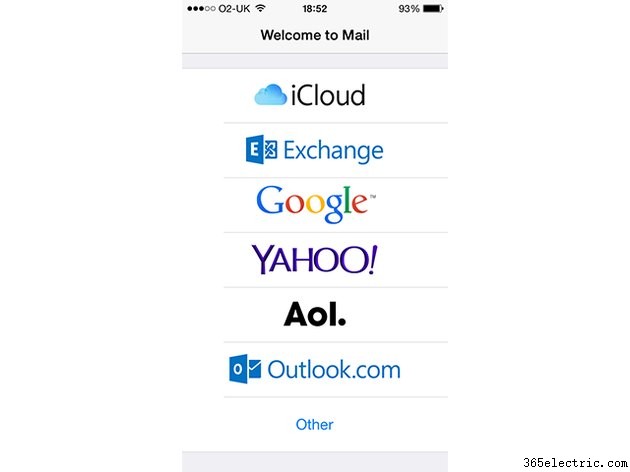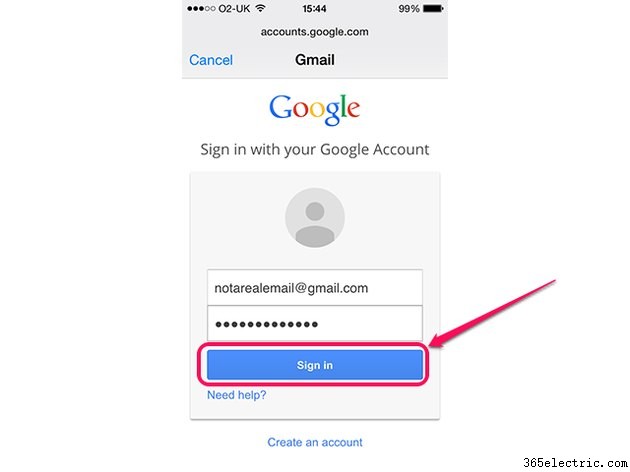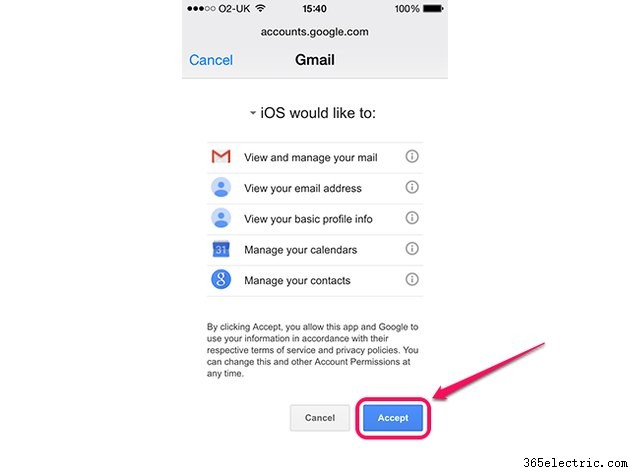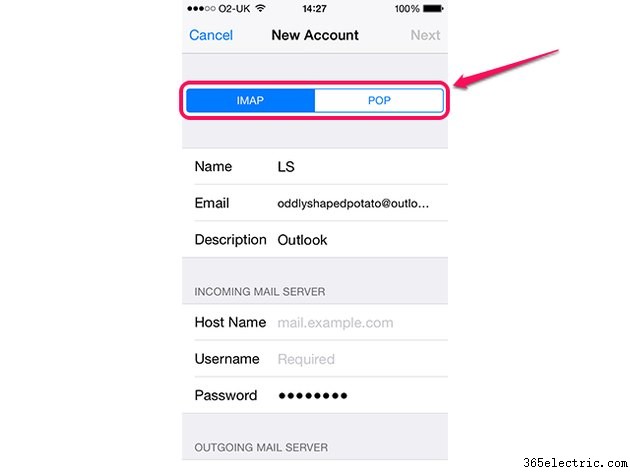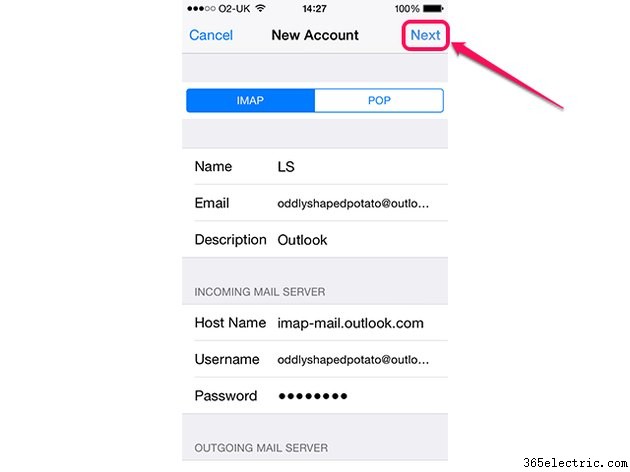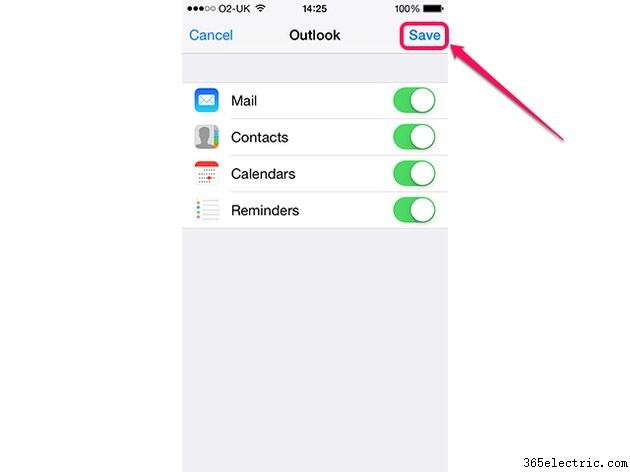Você pode adicionar qualquer conta de e-mail ao aplicativo Mail padrão do seu iPhone, desde que seu provedor ofereça acesso IMAP ou POP a ela; o aplicativo também inclui configurações internas para agilizar a adição de contas de e-mail hospedadas em provedores populares, como Outlook.com, Yahoo e Gmail.
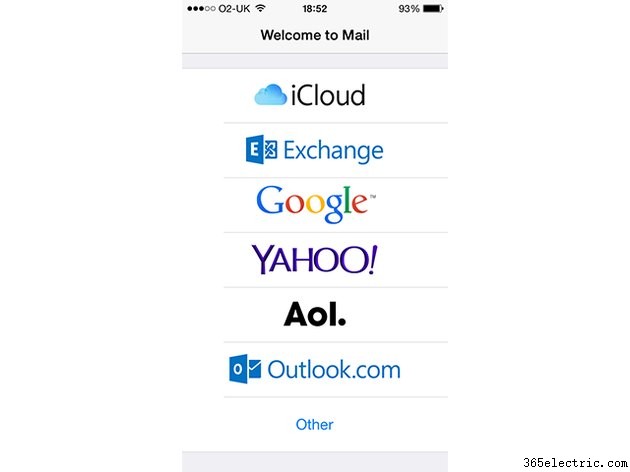
Para começar a adicionar uma conta de e-mail, inicie o
Mail app e toque no seu provedor de e-mail. Se o que você usa não estiver na lista, toque em
Outro em vez de.
Dica
Depois de adicionar uma primeira conta de e-mail, o aplicativo Mail exibirá suas mensagens. Para acessar essa tela novamente e adicionar mais contas, inicie as
Configurações app, toque em
Mail, Contatos, Calendários opção e toque em
Adicionar conta. Adicionando a conta
O processo para adicionar sua conta de e-mail varia de acordo com o uso do Gmail, Yahoo, AOL, Outlook.com ou outro provedor de e-mail.
Gmail
Etapa 1
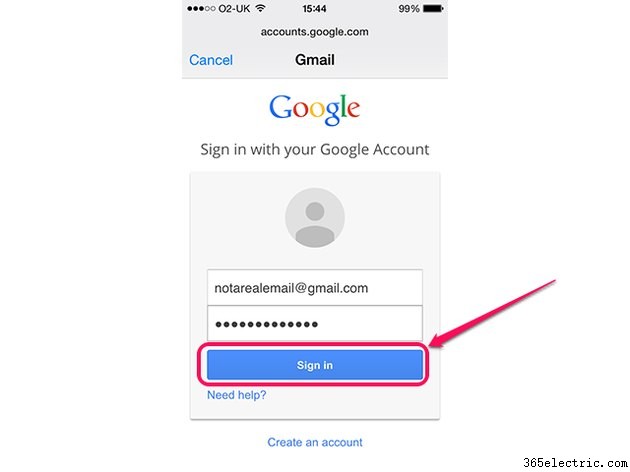
Digite seu endereço de e-mail e senha no campo de texto e toque em
Fazer login .
Etapa 2
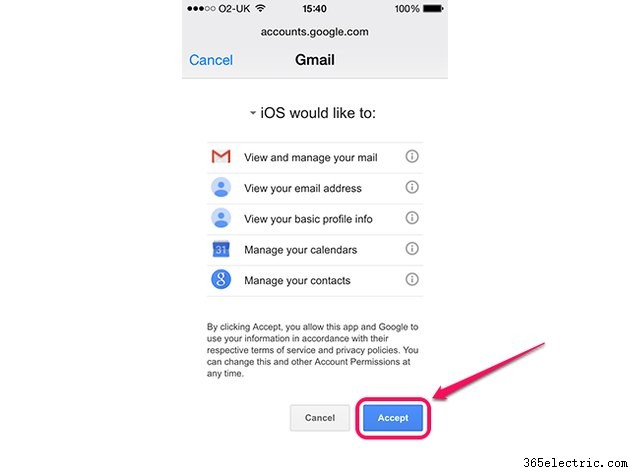
Toque em
Aceitar para conceder permissão ao aplicativo Mail para acessar sua conta de e-mail.
Yahoo, AOL ou Outlook.com

Preencha os campos de texto com as informações apropriadas e toque em
Próximo . Os campos de texto que você verá dependem do provedor de e-mail selecionado. Os campos de e-mail, senha e descrição estão sempre presentes; o campo de descrição é preenchido automaticamente com o nome do seu provedor de e-mail, mas como é usado para identificar a conta de e-mail na lista de contas do iPhone, você pode alterá-lo para algo mais descritivo. O Yahoo e a AOL também exigem que você digite seu nome.
Outros provedores
Etapa 1

Preencha seu nome, endereço de e-mail e senha, bem como um nome descritivo para a conta de e-mail — esse nome será usado na lista de contas do iPhone. Toque em
Próximo .
Etapa 2
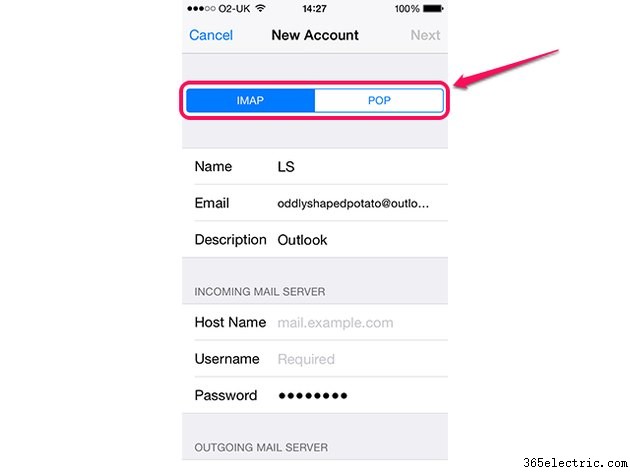
Toque em
IMAP ou
POP , dependendo do método usado para acessar sua conta de e-mail.
Etapa 3
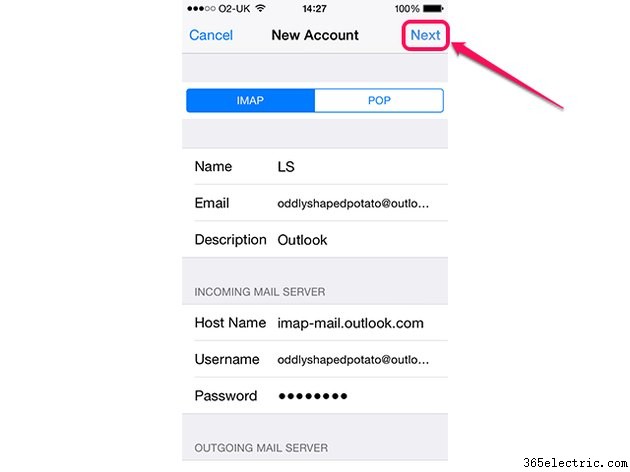
Preencha as informações do servidor da sua conta de e-mail e toque em
Próximo . Algumas informações, como sua senha, já estão preenchidas, então você não precisa redigitá-la.
Dica
Se você não souber as informações do servidor da sua conta de e-mail, tente inserir seu endereço de e-mail na página de pesquisa de configurações de e-mail da Apple. Se isso falhar, entre em contato com seu provedor de e-mail.
Finalizando
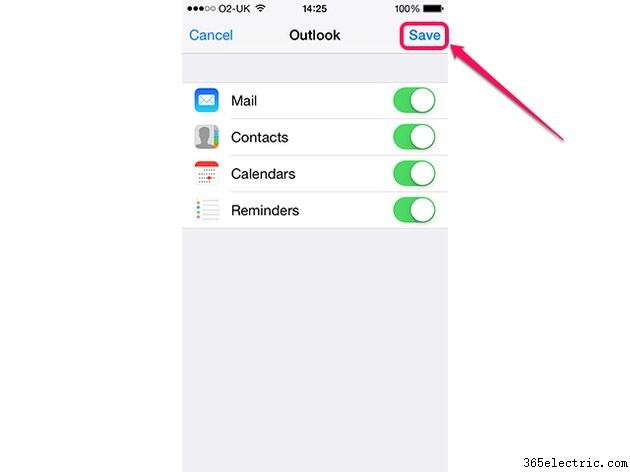
Independentemente do tipo de conta de e-mail que você adicionou, agora você verá uma série de opções que determinam quais tipos de informações serão sincronizadas. Correio e contactos estão sempre disponíveis; dependendo do seu provedor de e-mail, você também pode ter acesso a outras informações, como calendários, lembretes ou notas. Ative e desative as opções ao seu gosto e toque em
Salvar para concluir o processo e adicionar a conta de e-mail ao seu iPhone.